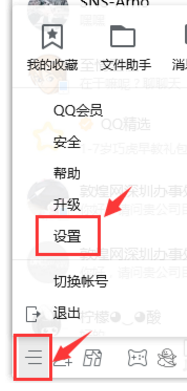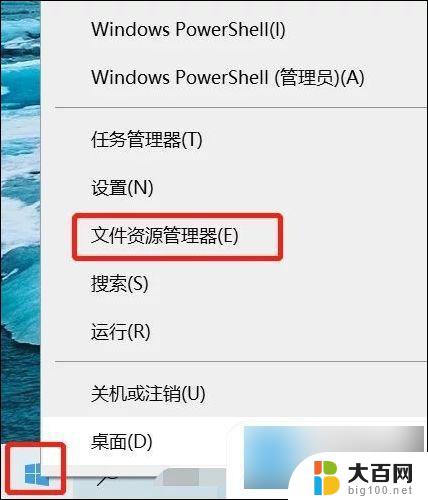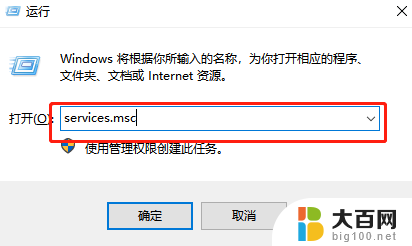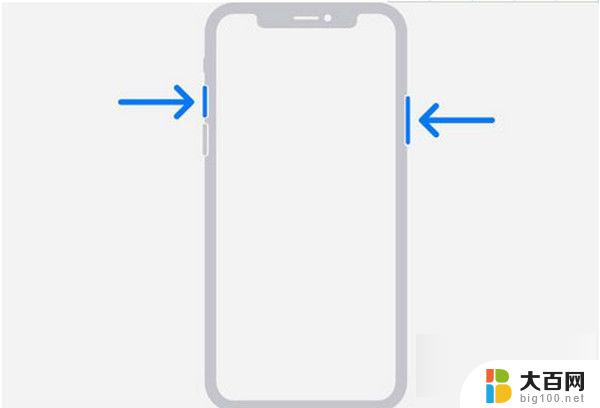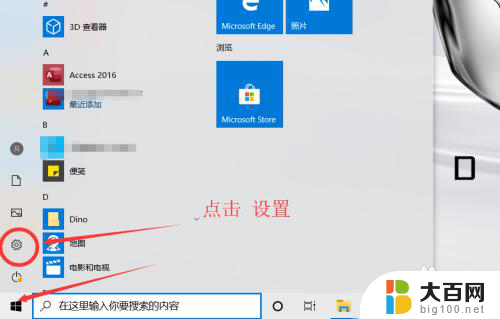电脑alt+a截图怎么关闭win10 电脑alt a截图关闭方法
更新时间:2024-04-29 10:21:14作者:big100
在使用Win10电脑时,我们经常会使用Alt+A组合键来进行截图操作,但有时候却不知道如何关闭这个功能,关闭Win10电脑Alt+A截图的方法非常简单。只需要按下Win+G组合键,然后在弹出的游戏栏中点击关闭按钮即可。通过这种简单的操作,我们就可以方便地关闭Alt+A截图功能,避免不必要的操作干扰。
方法如下:
1.点击更多
打开电脑微信,点击左侧最下方的更多选项。
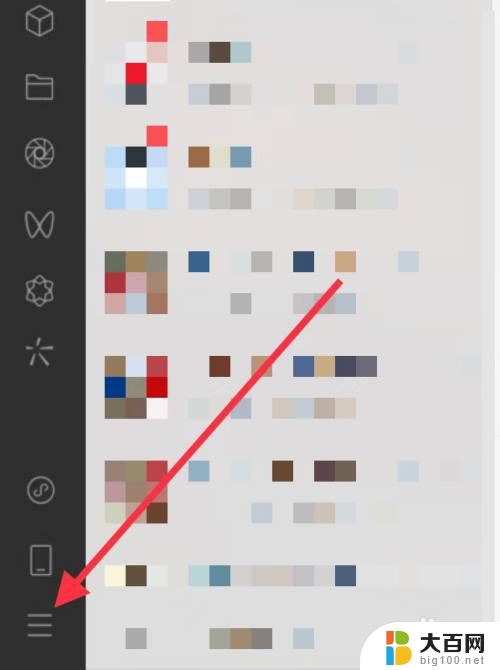
2.点击设置
点击新列表中的设置。
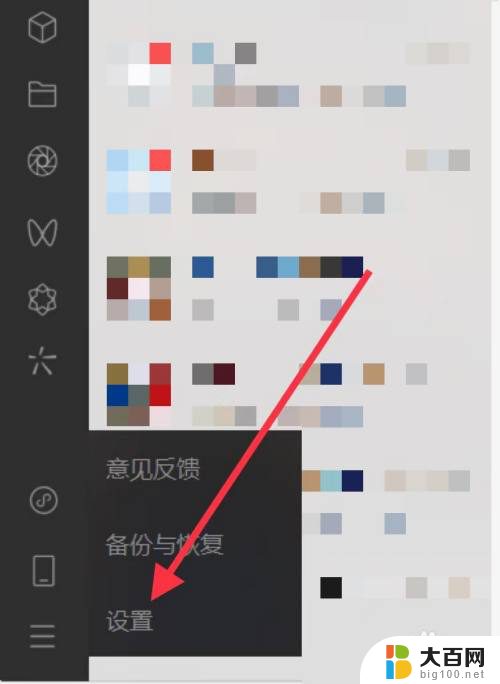
3.点击快捷键
找到并点击快捷键。
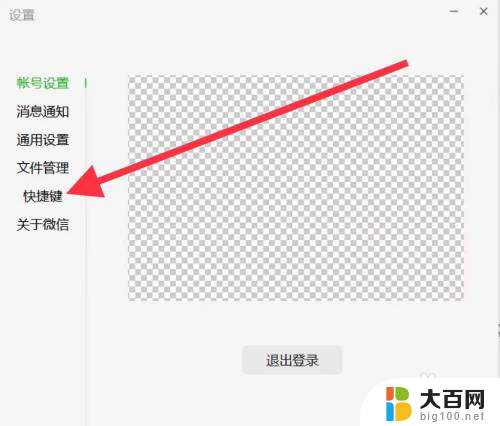
4.点击截取屏幕的快捷键
点击截取屏幕右侧的当前快捷键。
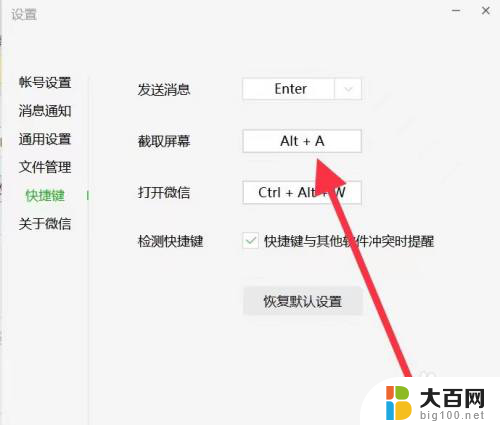
5.更改快捷键
键入其他快捷键并点击确定,即可关闭alt+a的截图功能。

以上就是关闭Win10的全部内容的电脑Alt+A截图方法,如果有不清楚的用户,可以参考以上小编的步骤进行操作,希望对大家有所帮助。